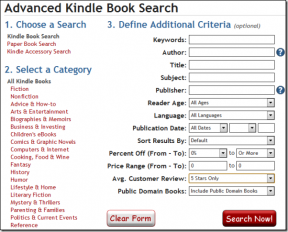Cara Menggunakan Editor Ajaib di Google Foto di Pixel 8 dan 8 Pro
Bermacam Macam / / November 06, 2023
Itu perangkat Pixel baru ada di sini, dan mereka melahirkan a sejumlah besar fitur bertenaga AI. Salah satunya adalah Magic Editor, versi lanjutan dari Alat Penghapus Ajaib Google diluncurkan sebelumnya. Ini adalah fitur baru yang eksklusif untuk Pixel 8 dan Pixel 8 Pro, memungkinkan Anda mengedit foto dengan cara yang belum pernah ada sebelumnya. Dengan Magic Editor, Anda dapat menghapus objek yang tidak diinginkan dari foto Anda, mengubah warna objek, dan menambahkan latar belakang yang realistis.
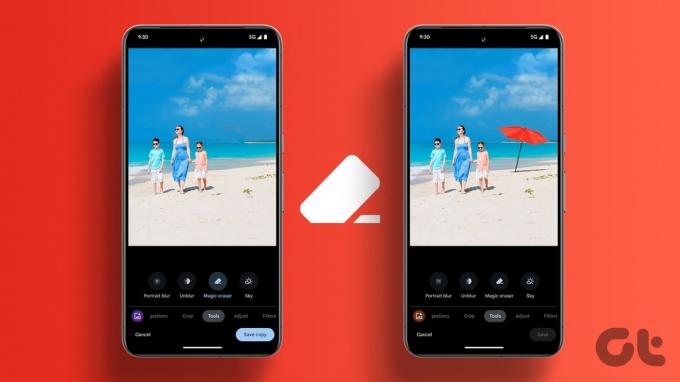
Didukung oleh Google Generative AI, Magic Editor menggunakan pembelajaran mesin untuk mengidentifikasi objek di foto Anda dan membuat perubahan yang diperlukan. Hasilnya sering kali menakjubkan, dan dapat membuat foto Anda tampak seperti diambil oleh fotografer profesional. Bagian terbaiknya adalah intuitif dan mudah digunakan.
Dalam panduan ini, kami akan menunjukkan cara menggunakan Editor Ajaib di dalam Google Foto pada Pixel 8 dan Pixel 8 Pro. Jadi, mari kita mulai.
Cara Menggunakan Editor Ajaib di Pixel 8 dan Pixel 8 Pro
Langkah 1: Buka aplikasi Foto di Pixel 8 atau 8 Pro Anda dan pilih foto yang ingin Anda edit.
Langkah 2: Sekarang, ketuk Edit di baris bawah. Dari deretan alat, ketuk ikon Editor Ajaib di kiri bawah.

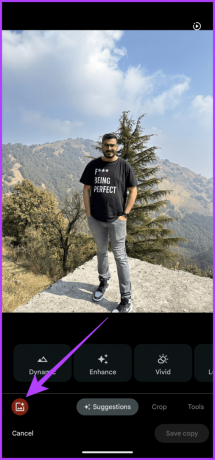
Di dalam Magic Editor, ada beberapa cara untuk mengedit foto Anda.
Langkah 3: Pertama, mari kita ubah langit di latar belakang. Untuk melakukannya, ketuk ikon Tongkat Ajaib dan pilih Langit atau Jam Emas.
Kedua opsi tersebut akan mengubah langit pada gambar. Opsi pertama akan memberikan berbagai gaya, sedangkan Golden Hour akan mengubah langit menjadi oranye, meniru Golden Hour.


Langkah 4: Aplikasi kemudian akan menghasilkan empat opsi. Jika sudah puas, tap gambar pilihan dan tekan ikon centang di pojok kanan bawah.
Alternatifnya, Anda dapat menggulir hingga akhir dan meminta aplikasi untuk membuat lebih banyak opsi. Terakhir, jika mau, Anda dapat kembali ke halaman utama Magic Editor.


Langkah 5: Editor Ajaib juga memungkinkan Anda mengubah posisi dan menyesuaikan orang atau objek dalam gambar. Untuk melakukan itu, ketuk orang atau objek yang ingin Anda edit.
Aplikasi ini akan secara otomatis mengenali dan kemudian menyorot subjeknya. Jika ada elemen yang hilang, Anda dapat menambahkannya secara manual dengan mengetuknya.


Langkah 6: Cukup ketuk dan tahan subjek, lalu seret untuk mengubah posisinya. Alternatifnya, Anda bahkan dapat mengubah ukuran subjek.


Langkah 7: Setelah Anda puas dengan perubahan Anda, ketuk panah di pojok kanan bawah.
Langkah 8: Dalam beberapa detik, aplikasi akan menampilkan beberapa opsi. Ketuk tanda centang untuk memilih versi yang Anda inginkan.


Langkah 9: Karena Editor Ajaib adalah versi yang ditingkatkan dari Penghapus Ajaib, Anda juga dapat menggunakannya untuk menghapus objek atau orang. Ketuk objek atau orang untuk memilihnya. Lalu, ketuk Hapus.
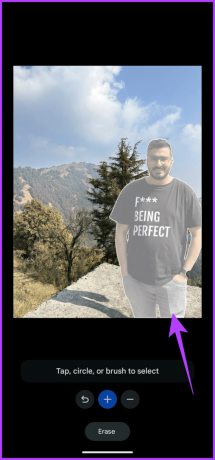

Langkah 10: Aplikasi sekarang akan menghasilkan banyak opsi. Anda dapat menelusuri dan melihat mana yang Anda suka. Setelah Anda puas, ketuk tanda centang di sudut kanan bawah untuk menerapkan pengeditan Anda dan kembali ke Editor Ajaib.

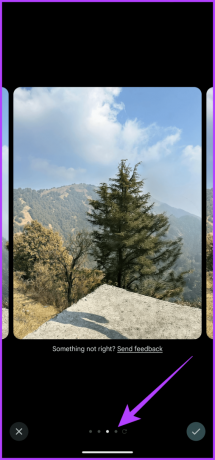
Langkah 11: Setelah melakukan semua perubahan, ketuk Simpan Salinan.
Google Foto akan menyimpan salinan gambar yang diedit. Ini juga akan secara otomatis mencadangkan foto ke penyimpanan Cloud Anda. Anda akan mendapatkan pemberitahuan Tersimpan setelah itu.


FAQ tentang Editor Ajaib di Google Foto
Pada saat penulisan, Magic Editor hanya tersedia di Pixel 8 dan 8 Pro. Google mungkin menyediakan Magic Editor di ponsel Pixel lainnya di masa mendatang. Untuk saat ini, Google belum mengumumkan rencana menghadirkan Magic Editor ke ponsel lain.
Perlu dicatat bahwa Editor Ajaib masih dalam pengembangan. Oleh karena itu, ini tidak selalu berfungsi sempurna. Misalnya, Editor Ajaib tidak boleh mengidentifikasi dan menghapus objek yang rumit atau berantakan. Selain itu, ini mungkin tidak menghapus semua jejak suatu objek dengan sempurna saat menggunakan alat Penghapus Ajaib. Lebih lanjut, beberapa pengguna telah melaporkan Editor Ajaib tidak berfungsi dengan baik pada foto dengan cahaya redup atau foto dengan banyak noise.
Meskipun Google merancang Magic Editor untuk berfungsi dengan foto yang diambil dengan Pixel 8 dan 8 Pro, Anda dapat menggunakannya pada foto yang diambil dengan perangkat lain selama Anda mencadangkan gambar Anda secara online ke Google Foto.
Sayangnya tidak ada. Editor Ajaib memerlukan gambar untuk dicadangkan ke Google Foto dan memerlukan koneksi internet yang konstan. Ini karena Magic Editor bukan fitur pada perangkat Pixel 8. Sebaliknya, ini adalah fitur Google Foto yang eksklusif untuk seri Pixel 8.
Nikmati Mengedit Foto Sesuai Keinginan Anda
Editor Ajaib di Foto Google adalah alat canggih dari AI Google. Ini dapat membantu membawa fotografi Anda ke level berikutnya. Dengan Magic Editor, Anda dapat menghapus objek yang tidak diinginkan dari foto Anda, mengubah latar belakang, dan mengubah ukuran berbagai elemen. Jika Anda memiliki Pixel 8 atau 8 Pro, cobalah Magic Editor.
Omong-omong, selagi Anda melakukannya, mengapa tidak memberi Pengambilan Terbaik suntikan juga? Atau, jika Anda ingin melakukan personalisasi, Anda bisa buat wallpaper AI Anda sendiri demikian juga.
Terakhir diperbarui pada 03 November 2023
Artikel di atas mungkin berisi tautan afiliasi yang membantu mendukung Teknologi Pemandu. Namun, hal itu tidak mempengaruhi integritas editorial kami. Kontennya tetap tidak memihak dan autentik.

Ditulis oleh
Sebagai seorang insinyur komputer, Varun memiliki pengalaman lebih dari 7 tahun di bidang teknologi. Setelah bertugas di Beebom dan MrPhone, Varun telah meliput berbagai aspek teknologi di Guiding Tech. Di sini, dia berkontribusi pada Tim GT dengan membantu pembacanya melakukan pembelian lebih baik sekaligus memahami arti setiap fitur. Di waktu luangnya, Anda dapat menemukannya berbagi keterampilan fotografinya yang luar biasa bersama Aces in Valorant-nya melalui Twitter.